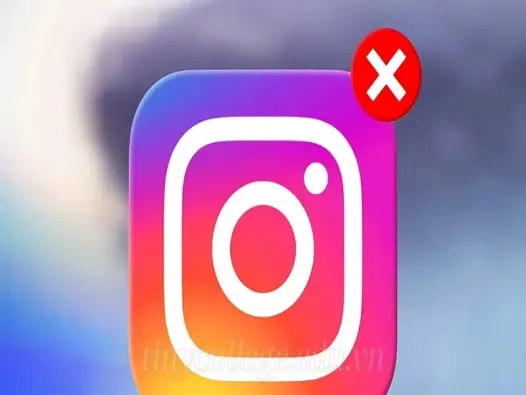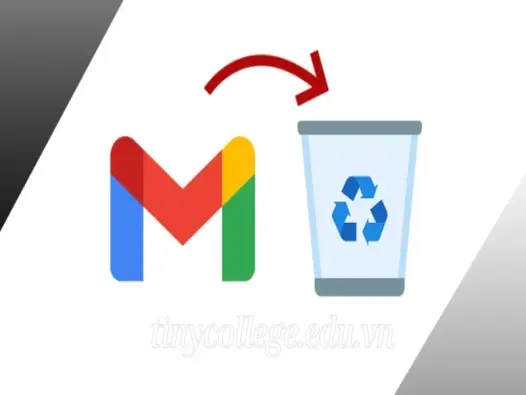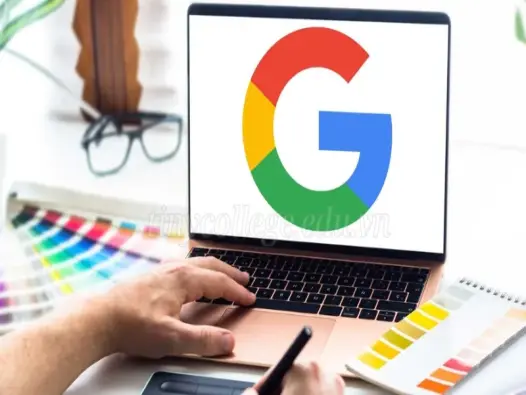Cài Office 365 miễn phí - Lợi ích và các tùy chọn có sẵn
Bài viết dưới đây sẽ hướng dẫn bạn cách cài Office 365 miễn phí giúp bạn dễ dàng truy cập vào các công cụ hữu ích này mà không phải tốn kém.
Office 365 là một trong những bộ ứng dụng văn phòng phổ biến nhất hiện nay, cung cấp nhiều công cụ hữu ích cho học tập, làm việc và quản lý thông tin. Bài viết dưới đây sẽ hướng dẫn bạn cách cài Office 365 miễn phí giúp bạn dễ dàng truy cập vào các công cụ hữu ích này mà không phải tốn kém.
Office 365 là gì?
Microsoft Office, thường được gọi tắt là Office, là một bộ ứng dụng văn phòng nổi tiếng do Microsoft phát triển, nhằm hỗ trợ người dùng trong các công việc văn phòng hàng ngày. Gói phần mềm này được Bill Gates giới thiệu lần đầu tiên vào năm 1988 tại sự kiện COMDEX diễn ra tại Las Vegas.
Office 365, được ra mắt vào năm 2011, là phiên bản nâng cao và hiện đại hơn của Microsoft Office truyền thống. Một trong những điểm nổi bật của Office 365 là việc tích hợp công nghệ điện toán đám mây, cho phép người dùng có thể truy cập và sử dụng các ứng dụng cũng như dữ liệu của mình từ bất kỳ đâu và vào bất kỳ thời điểm nào.

Bộ Office 365 không chỉ tương thích với nhiều thiết bị như máy tính bàn, máy tính bảng và điện thoại thông minh mà còn đảm bảo rằng mọi dữ liệu đều được đồng bộ hóa theo thời gian thực.
Ngoài những ứng dụng cốt lõi như Word, Excel, và PowerPoint, Office 365 còn cung cấp một loạt dịch vụ khác phục vụ cho các tổ chức và doanh nghiệp, bao gồm Publisher, Planner, Exchange, Skype, Yammer, và Microsoft Teams.
Office 365 có gì khác với các bản Office khác?
Một câu hỏi thường gặp là Office 365 khác gì so với những phiên bản Office trước đó như Office 2016 hay Office 2019. Sự khác biệt lớn nhất nằm ở nền tảng hoạt động. Office 365 được thiết kế để hoạt động trên nền tảng đám mây, trong khi Office 2016 và 2019 chủ yếu là các ứng dụng chạy offline trên máy tính cá nhân.
Khi người dùng chỉ có thể mua bộ Office 2016 hoặc 2019 dưới dạng gói mua một lần với thanh toán một lần duy nhất, Office 365 lại mang đến một mô hình thanh toán linh hoạt hơn. Người dùng có thể trả một khoản phí nhỏ hàng tháng hoặc hàng năm, tương tự như một dịch vụ.
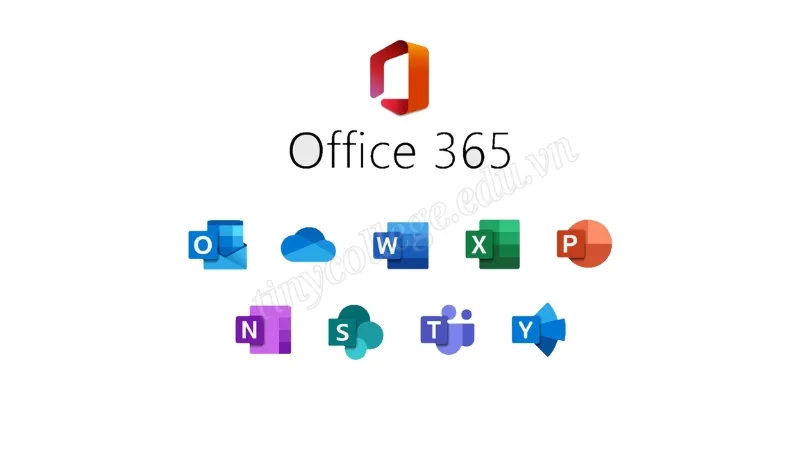
Hơn nữa, các gói Office trước đây thường được đóng gói cố định, nghĩa là người dùng chỉ có thể nhận được các bản cập nhật bảo mật, nhưng không được cập nhật những tính năng mới. Điều này có nghĩa rằng nếu muốn nâng cấp lên phiên bản mới hơn, người dùng phải mua một bộ Office mới hoàn toàn và thực hiện cài đặt lại từ đầu.
Các gói Microsoft 365 cung cấp hiện nay
Microsoft 365 là một giải pháp văn phòng linh hoạt, được thiết kế để phục vụ nhiều đối tượng người dùng khác nhau, từ cá nhân đến tổ chức và doanh nghiệp. Với sự đa dạng trong các gói sản phẩm, người dùng có thể lựa chọn những gói phù hợp nhất với nhu cầu sử dụng của mình, cho dù là truy cập trực tuyến hay cài đặt offline.
Các gói này cũng cho phép người dùng chọn lựa các ứng dụng cần thiết để phục vụ công việc của bản thân hoặc của tổ chức.
Khi đăng ký, người dùng không chỉ được cung cấp các bản Office 365 để tải xuống mà còn nhận được các bản sửa lỗi, cập nhật phiên bản cùng sự hỗ trợ từ đội ngũ Microsoft, cũng như từ một cộng đồng người dùng Office 365 lớn mạnh. Hiện nay, Microsoft cung cấp ba gói chính cho Microsoft 365, cùng với nhiều cấp độ khác nhau, cụ thể như sau:
Gói Microsoft 365 dành cho gia đình
Gói Microsoft 365 Family cho phép người dùng chia sẻ thuê bao của mình với tối đa sáu thành viên trong gia đình. Điều này không chỉ giúp tiết kiệm chi phí mà còn tạo điều kiện cho tất cả thành viên trong gia đình cùng sử dụng các ứng dụng của Microsoft. Các tính năng nổi bật của gói này bao gồm:
- Ứng dụng Office: Người dùng có thể cài đặt các ứng dụng như Word, Excel, PowerPoint, Outlook trên nhiều máy tính cá nhân, máy Mac, máy tính bảng và điện thoại.
- Dịch vụ đám mây OneDrive: Mỗi người dùng sẽ nhận được không gian lưu trữ trên OneDrive để dễ dàng truy cập và chia sẻ tài liệu mọi lúc mọi nơi.
- Cập nhật thường xuyên: Tất cả các ứng dụng sẽ được cập nhật liên tục với những tính năng mới nhất và sửa lỗi bảo mật.
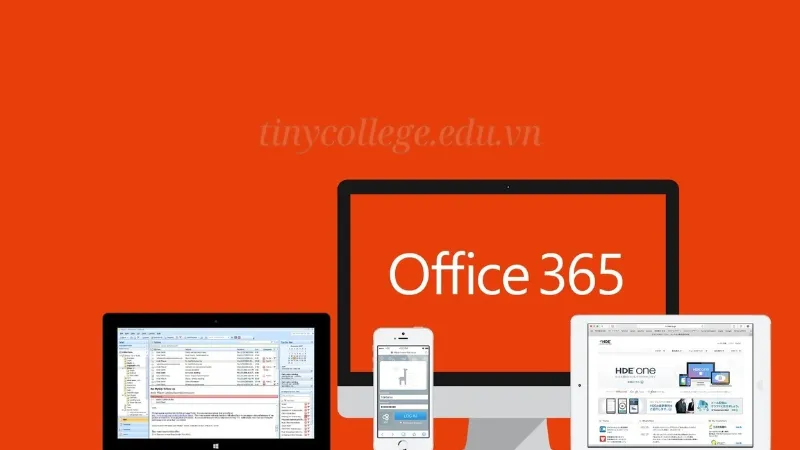
Gói Microsoft 365 dành cho doanh nghiệp
Microsoft 365 được thiết kế đặc biệt cho các tổ chức và doanh nghiệp. Các gói dành cho doanh nghiệp giúp tăng cường khả năng giao tiếp và chia sẻ thông tin, đồng thời cải thiện năng suất làm việc. Microsoft cung cấp những gói Office 365 sau cho các doanh nghiệp vừa và nhỏ:
- Microsoft 365 Business Basic: Gói này cung cấp quyền truy cập vào các ứng dụng Office trực tuyến, cũng như email doanh nghiệp và dịch vụ Microsoft Teams cho việc họp trực tuyến và giao tiếp nội bộ.
- Microsoft 365 Business Standard: Ngoài các tính năng của gói Business Basic, gói này còn cho phép người dùng cài đặt các ứng dụng Office trên máy tính cá nhân.
- Microsoft 365 Business Premium: Gói này cung cấp tất cả tính năng của gói Business Standard cùng với các công cụ bảo mật và quản lý thiết bị nâng cao, giúp doanh nghiệp quản lý thông tin và dữ liệu một cách hiệu quả hơn.
Gói Microsoft 365 dành cho doanh nghiệp lớn

Đối với các doanh nghiệp lớn, Microsoft cũng đã phát triển các gói với nhiều tính năng nâng cao hơn để đáp ứng nhu cầu ngày càng cao về quản lý và phân tích dữ liệu. Các gói này bao gồm:
- Microsoft 365 E3: Gói này cung cấp quyền truy cập vào tất cả các ứng dụng Office, cùng với các tính năng bảo mật, quản lý nâng cao và phân tích thông tin.
- Microsoft 365 E5: Đây là gói cao cấp nhất, bao gồm tất cả tính năng của gói E3 và thêm các công cụ phân tích nâng cao như Power BI, MyAnalytics, cũng như khả năng bảo mật mạnh mẽ.
- Microsoft 365 F3: Dành cho những người dùng có yêu cầu sử dụng không quá phức tạp nhưng vẫn muốn tận dụng các công cụ cơ bản để phục vụ công việc hàng ngày.
Các sản phẩm ứng dụng trong Office 365
Office 365, hiện được biết đến với tên gọi Microsoft 365, cung cấp hơn 40 ứng dụng và dịch vụ. Mỗi sản phẩm trong bộ này được thiết kế riêng biệt nhằm phục vụ cho một nhóm người dùng cụ thể, đáp ứng các nhu cầu và mục đích khác nhau trong công việc. Dưới đây là các nhóm ứng dụng chính và chức năng của chúng:
Ứng dụng Office 365
Trước tiên, không thể không nhắc đến bộ ứng dụng văn phòng kinh điển của Microsoft, bao gồm:
Word: Đây là ứng dụng xử lý văn bản mạnh mẽ, cho phép người dùng tạo, chỉnh sửa và định dạng tài liệu một cách dễ dàng và hiệu quả. Với nhiều tính năng phong phú, Word là công cụ lý tưởng cho mọi loại văn bản.
Excel: Là phần mềm bảng tính nổi tiếng, Excel hỗ trợ người dùng trong việc tính toán, phân tích dữ liệu và lập biểu đồ. Với khả năng xử lý dữ liệu lớn và các công thức toán học phức tạp, Excel trở thành công cụ không thể thiếu cho các nhà phân tích và kế toán.

PowerPoint: Công cụ tạo bài thuyết trình này giúp người dùng thiết kế các slide ấn tượng với nhiều hiệu ứng, mẫu có sẵn và khả năng chèn hình ảnh, video, âm thanh.
Microsoft OneNote: Ứng dụng ghi chú giúp người dùng tổ chức thông tin và ghi chép một cách trực quan. OneNote cho phép bạn dễ dàng chia sẻ ghi chú với người khác, tạo điều kiện thuận lợi cho việc cộng tác.
Publisher: Phần mềm thiết kế và xuất bản tài liệu, Publisher phù hợp cho việc tạo brochure, bản tin và tài liệu quảng cáo với nhiều mẫu thiết kế sẵn có.
Access: Công cụ quản lý cơ sở dữ liệu, cho phép người dùng tạo và quản lý các ứng dụng cơ sở dữ liệu một cách hiệu quả. Access là sự lựa chọn lý tưởng cho những ai cần lưu trữ và truy xuất dữ liệu lớn.
Email và lịch
Office 365 cung cấp các công cụ mạnh mẽ để giúp người dùng kết nối, tổ chức và quản lý thời gian của mình, bao gồm:
Outlook: Ứng dụng email cấp doanh nghiệp, Outlook cho phép người dùng quản lý email, lịch và danh bạ từ một giao diện duy nhất, giúp việc tổ chức công việc trở nên hiệu quả hơn.

Exchange: Dịch vụ email và lịch trực tuyến hỗ trợ quản lý thông tin liên lạc cho doanh nghiệp. Exchange giúp bảo mật thông tin và cung cấp nhiều tính năng hợp tác.
Bookings: Ứng dụng giúp người dùng quản lý lịch hẹn và đặt chỗ cho các dịch vụ, phù hợp với các doanh nghiệp cần quản lý lịch trình chính xác.
Tin nhắn, cuộc họp và thoại
Office 365 mang đến trải nghiệm giao tiếp nâng cao với các công cụ sau:
Skype: Ứng dụng gọi điện và video trực tuyến, Skype hỗ trợ người dùng tổ chức cuộc họp trực tuyến một cách dễ dàng, mang lại sự linh hoạt cho các cuộc họp từ xa.
Microsoft Teams: Nền tảng hợp tác cho phép người dùng trò chuyện, gọi video và chia sẻ tài liệu trong một không gian làm việc chung. Teams giúp kết nối mọi người trong tổ chức, thúc đẩy sự hợp tác và làm việc nhóm hiệu quả hơn.
Mạng xã hội và mạng nội bộ
Để tăng cường kết nối trong tổ chức, Office 365 cung cấp các công cụ sau:
Yammer: Mạng xã hội doanh nghiệp, Yammer giúp người dùng kết nối và tương tác với đồng nghiệp trong cùng một tổ chức, tạo ra một môi trường làm việc thân thiện và gắn kết hơn.
SharePoint: Nền tảng quản lý nội dung và tài liệu cho phép người dùng tạo và chia sẻ thông tin trong nội bộ, hỗ trợ việc tổ chức và quản lý tài liệu hiệu quả.
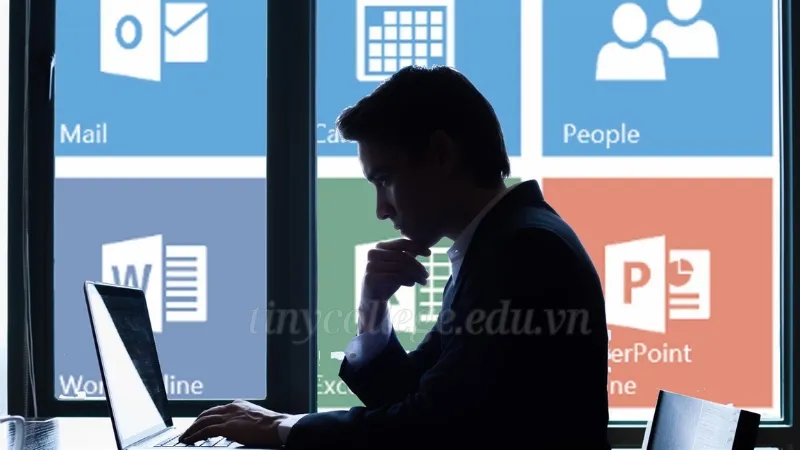
Tệp và nội dung
Office 365 giúp người dùng dễ dàng truy cập và tương tác với nội dung:
OneDrive: Dịch vụ lưu trữ đám mây cho phép người dùng lưu trữ và truy cập tệp từ bất kỳ thiết bị nào, giúp công việc trở nên linh hoạt hơn.
Stream: Nền tảng video giúp người dùng chia sẻ và quản lý nội dung video trong tổ chức, tạo điều kiện cho việc đào tạo và truyền thông hiệu quả.
Sway: Ứng dụng tạo nội dung trực quan, cho phép người dùng thiết kế và chia sẻ các báo cáo hoặc câu chuyện đa phương tiện một cách dễ dàng.
Lists: Công cụ quản lý danh sách giúp người dùng theo dõi thông tin và tổ chức công việc một cách hiệu quả.
Forms: Ứng dụng tạo khảo sát và biểu mẫu, cho phép thu thập dữ liệu từ người dùng nhanh chóng và dễ dàng.
Quản lý công việc
Office 365 cung cấp nhiều công cụ quản lý công việc hiệu quả:
Planner: Ứng dụng giúp tổ chức và theo dõi tiến độ công việc trong nhóm, tạo điều kiện cho việc phân công và giám sát công việc một cách hiệu quả.
Power Apps: Nền tảng cho phép người dùng tạo ứng dụng tùy chỉnh mà không cần phải lập trình, giúp tối ưu hóa quy trình làm việc.
Power Automate: Công cụ giúp tự động hóa các quy trình và công việc trong doanh nghiệp, tiết kiệm thời gian và công sức cho người dùng.
Power Virtual Agents: Giải pháp cho phép người dùng tạo chatbot mà không cần kiến thức lập trình, hỗ trợ khách hàng và cải thiện dịch vụ.
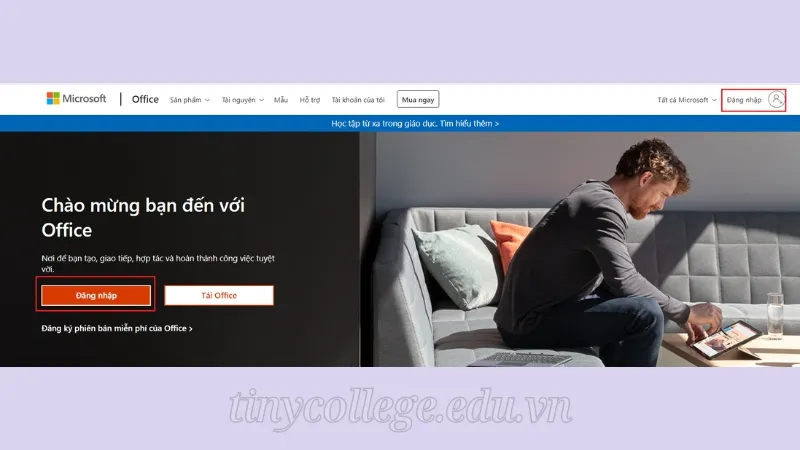
Phân tích nâng cao
Để giúp người dùng đưa ra quyết định chính xác, Office 365 cung cấp:
MyAnalytics: Công cụ cung cấp thông tin chi tiết về năng suất cá nhân và cách cải thiện hiệu suất làm việc, giúp người dùng tối ưu hóa thời gian và công sức.
Power BI Pro: Nền tảng phân tích dữ liệu mạnh mẽ, cho phép người dùng tạo báo cáo và trực quan hóa dữ liệu một cách dễ dàng, phục vụ cho việc ra quyết định dựa trên dữ liệu.
Ngoài những ứng dụng kể trên, Microsoft 365 còn cung cấp hơn 40 ứng dụng và dịch vụ bổ sung khác, hỗ trợ các công việc chuyên biệt. Đồng thời, Microsoft cũng cung cấp các bộ bảo vệ như Microsoft 365 Defender, Microsoft Endpoint Manager, và Microsoft Identity Protection, phù hợp cho các doanh nghiệp vừa và lớn nhằm đảm bảo an toàn và bảo mật thông tin.
Cách cài Office 365 miễn phí
Office 365, hiện được gọi là Microsoft 365, là bộ ứng dụng văn phòng nổi tiếng với nhiều công cụ hữu ích phục vụ cho công việc và học tập. Việc cài đặt Office 365 miễn phí không chỉ giúp bạn truy cập vào các ứng dụng như Word, Excel, PowerPoint mà còn cho phép bạn tận dụng những tính năng tiên tiến và dịch vụ đám mây.
Tải xuống Office 365
Như đã đề cập trước đó, Microsoft cung cấp một loạt các gói Office 365 khác nhau, và mỗi gói sẽ có cách cài đặt riêng. Trong bài viết này, chúng tôi sẽ hướng dẫn cụ thể cho những ai có nhu cầu sử dụng gói cá nhân hoặc gia đình.
Trước khi tải xuống Microsoft 365, bạn cần lưu ý rằng bạn phải có khóa sản phẩm (hoặc khóa chia sẻ nếu bạn đang sử dụng gói Family). Trước tiên, trong lần cài đặt đầu tiên, bạn cần quy đổi khóa sản phẩm của mình.
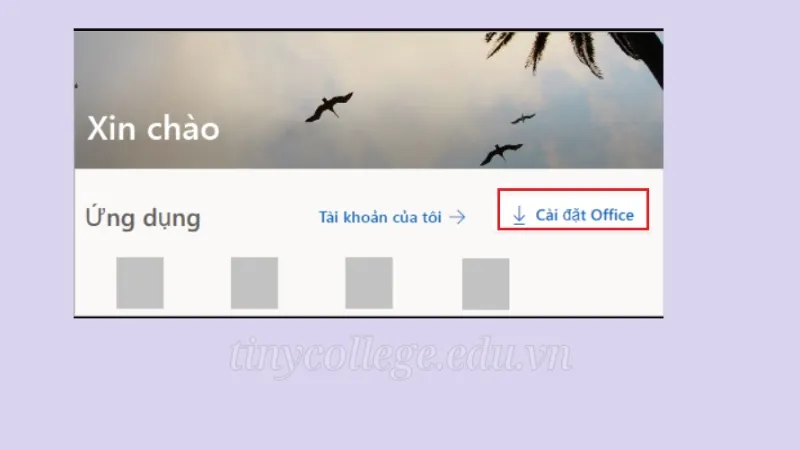
Để thực hiện việc này, hãy truy cập vào trang web www.office.com/setup. Tại đây, bạn sẽ cần đăng nhập bằng tài khoản đã đăng ký cùng với khóa sản phẩm của mình. Sau khi đăng nhập thành công, bạn sẽ được hướng dẫn quy đổi khóa sản phẩm để có một khóa mới dùng cho việc cài đặt.
Khi đã hoàn tất quy trình quy đổi khóa sản phẩm, bạn có thể tiến hành tải Office 365 bằng các bước sau:
Bước 1: Truy cập trang tải về Office
Truy cập vào www.office.com. Nếu bạn chưa đăng nhập, hãy chọn Đăng nhập. Bạn cũng có thể đăng nhập bằng tài khoản đã liên kết với phiên bản Office mà bạn đang sử dụng, có thể là tài khoản Microsoft cá nhân hoặc tài khoản của tổ chức/cơ quan, trường học mà bạn đang theo học.
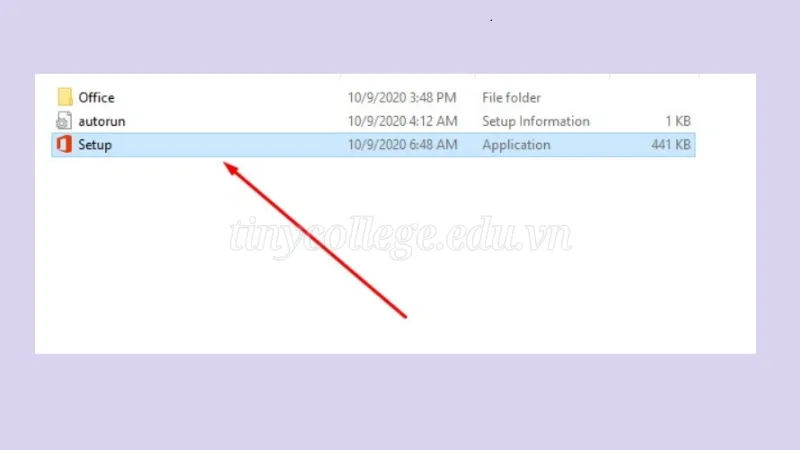
Bước 2: Tải Office 365
Sau khi đăng nhập, bạn sẽ thấy giao diện chính của trang Office. Tại đây, tìm và chọn tùy chọn Cài đặt Office. Phiên bản 64 bit sẽ được cài đặt theo mặc định, nhưng bạn cũng có thể chọn phiên bản 32 bit nếu cần thiết, tùy thuộc vào cấu hình máy tính của bạn.
Cài đặt Office 365
Khi đã tải xuống thành công Office 365, bạn cần tiến hành cài đặt. Dưới đây là các bước để cài đặt Office 365 trên máy tính của bạn:
Bước 1: Chạy file cài đặt
Sau khi tải xong file cài đặt Office 365, hãy tìm và mở file setup mà bạn vừa tải về. Nhấp đúp vào file này để bắt đầu quá trình cài đặt.
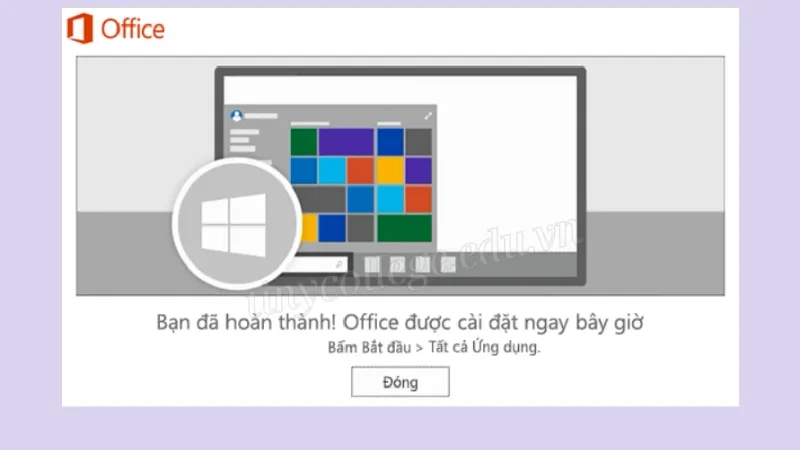
Bước 2: Chờ đợi quá trình cài đặt
Quá trình cài đặt sẽ bắt đầu, và bạn chỉ cần đợi trong giây lát. Một cửa sổ sẽ hiện ra với thông báo “Bạn đã sẵn sàng! Office giờ đã được cài đặt”. Khi nhận được thông báo này, bạn có thể nhấn chọn Đóng để kết thúc quá trình cài đặt.
Bước 3: Kích hoạt ứng dụng Office
Sau khi cài đặt hoàn tất, bạn sẽ thấy màn hình chính hiển thị kho ứng dụng của gói Microsoft 365 mà bạn vừa cài đặt. Để kích hoạt một ứng dụng trong bộ Office 365, bạn chỉ cần chọn vào biểu tượng của ứng dụng mà bạn muốn sử dụng, ví dụ như Word, Excel hoặc PowerPoint. Khi mở ứng dụng lần đầu tiên, bạn sẽ được yêu cầu kích hoạt.
Lưu ý khi cài Office 365 miễn phí
Trước khi cài đặt, hãy đảm bảo rằng máy tính của bạn đáp ứng các yêu cầu hệ thống tối thiểu cho Office 365. Điều này bao gồm hệ điều hành, dung lượng ổ đĩa, và RAM cần thiết để đảm bảo hoạt động mượt mà.
Để cài đặt Office 365, bạn cần có tài khoản Microsoft. Nếu chưa có, bạn sẽ phải tạo một tài khoản mới trong quá trình cài đặt.
Quá trình tải xuống và cài đặt Office 365 yêu cầu kết nối Internet ổn định. Đảm bảo rằng bạn có mạng tốt để tránh gián đoạn trong quá trình tải xuống.
Trong quá trình cài đặt, hãy chú ý đến tùy chọn phiên bản 32 bit hoặc 64 bit. Chọn phiên bản phù hợp với cấu hình máy tính của bạn để đảm bảo hiệu suất tốt nhất.
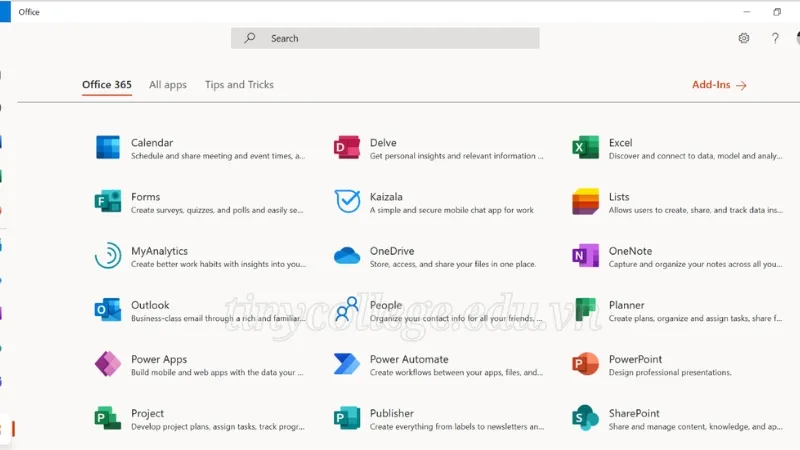
Sau khi cài đặt, hãy thường xuyên kiểm tra và cài đặt các bản cập nhật từ Microsoft để đảm bảo rằng bạn luôn có phiên bản mới nhất và bảo mật tốt nhất cho ứng dụng.
Trước khi cài đặt hoặc cập nhật, nên sao lưu tất cả các tệp và dữ liệu quan trọng để tránh mất mát trong quá trình cài đặt.
Nếu bạn đang cài đặt phiên bản mới của Office trên máy tính đã có phiên bản cũ, hãy xem xét việc gỡ cài đặt phiên bản cũ trước để tránh xung đột.
Với những hướng dẫn chi tiết trong bài viết này, việc cài đặt Office 365 miễn phí đã trở nên đơn giản hơn bao giờ hết. Bạn có thể tận dụng những công cụ mạnh mẽ mà Office 365 cung cấp để nâng cao hiệu suất làm việc và học tập của mình.
Bài Viết Liên Quan
Nhật Anh là một tín đồ công nghệ đam mê, luôn dành trọn vẹn thời gian để khám phá và nghiên cứu những mẹo hay trong lĩnh vực này. Sự say mê của Nhật Anh không chỉ giúp cô nâng cao kiến thức mà còn mang lại những trải nghiệm thú vị trong việc ứng dụng công nghệ vào cuộc sống hàng ngày.